Une question qui se pose souvent lorsque l’on parle de Chromebooks est de savoir s’ils fonctionnent de la même manière que les ordinateurs portables typiques sous Windows, macOS ou Linux.
Pour répondre à cela, les Chromebooks sont un type d’ordinateur portable conçu pour exécuter ChromeOS, un système d’exploitation léger qui utilise le navigateur Web Google Chrome comme interface utilisateur principale.
ChromeOS utilise les API Google et est intégré aux applications Google. ChromeOS prend également en charge les applications Android.
Bien que les Chromebooks n’aient pas de différence majeure en termes d’apparence et de convivialité par rapport aux autres ordinateurs portables, ils sont livrés avec un matériel moins puissant. En effet, ChromeOS est conçu pour utiliser des services basés sur le cloud et le cloud computing plutôt que des logiciels installés localement comme Windows, Linux ou macOS.
Comme ils ont un matériel moins puissant, les Chromebooks ont l’avantage d’être économiques. Alors que les ordinateurs portables haut de gamme coûtaient plus de 1 000 dollars au moment de leur sortie, les Chromebooks haut de gamme coûtaient moins de 500 dollars, la majorité des Chromebooks coûtant moins de 300 dollars.
Les Chromebooks peuvent être utilisés pour la navigation sur le Web, les jeux, le visionnage ou le streaming multimédia, l’apprentissage à distance, l’édition photo et vidéo de base et l’utilisation d’applications Web. Si ce sont les tâches que vous effectuez généralement sur votre ordinateur portable et que vous n’avez pas besoin de logiciels disponibles localement, un Chromebook pourrait être tout ce dont vous avez besoin.
Fait intéressant, ChromeOS lui-même est un système d’exploitation basé sur Linux car il utilise le noyau Linux, qui agit comme intermédiaire entre le matériel et les logiciels sur les ordinateurs. Le noyau permet la communication entre le matériel et le logiciel. ChromeOS est construit sur la distribution Gentoo Linux.
Cependant, il est important de noter que ChromeOS n’adhère pas aux valeurs de GNU, qui est un mouvement de logiciels libres qui fournit des logiciels libres, qui est un élément clé des distributions Linux.
ChromeOS a un code fermé et n’est pas gratuit et open source. Il n’est pas non plus compatible avec les logiciels GNU. Les systèmes d’exploitation Linux sont basés sur le noyau Linux et utilisent le logiciel GNU pour fournir des logiciels gratuits et open source aux utilisateurs.
Les systèmes d’exploitation Linux ont depuis gagné une large communauté d’utilisateurs. En effet, la nature open source du système d’exploitation permet un développement et une amélioration continus par sa communauté d’utilisateurs.
Les systèmes d’exploitation Linux sont également sécurisés, légers, flexibles, hautement personnalisables et offrent un large éventail de distributions parmi lesquelles choisir.
Table des matières
Avantages d’exécuter Linux sur un Chromebook

Alors que les Chromebooks sont conçus pour exécuter ChromeOS, l’installation de Linux dans un Chromebook est possible. Certains des avantages de l’installation de Linux dans un Chromebook incluent :
- Accès à une large gamme de logiciels – Les systèmes d’exploitation Linux disposent de nombreux logiciels gratuits et open source dotés de fonctionnalités avancées. Ces logiciels peuvent exécuter des fonctions telles que l’édition de photos et de vidéos, la programmation et même l’édition de documents. Souvent, les logiciels installés localement ont plus de fonctionnalités que leurs homologues Web. En installant le logiciel localement, vous débloquez toutes ces fonctionnalités avancées.
- Meilleure sécurité et stabilité – Les systèmes d’exploitation Linux sont connus pour être très stables, sécurisés et insensibles aux logiciels malveillants. Même si ChromeOS intègre une sécurité, les utilisateurs peuvent être exposés une fois que leur version n’est plus prise en charge par Google. Dans de tels cas, l’installation de Linux garantit que votre Chromebook reste sécurisé.
- Utilisez votre Chromebook sans Internet – Les Chromebooks sont mieux adaptés aux applications Web. Si vous ne disposez pas d’une connexion Internet constante, un Chromebook peut devenir très limité. Cependant, l’installation de Linux sur votre Chromebook vous permet d’utiliser pleinement votre appareil sans connexion Internet.
- Rendez votre Chromebook personnalisable – Le niveau de personnalisation disponible pour les utilisateurs utilisant Chrome OS sur un Chromebook est très limité. D’autre part, les systèmes d’exploitation Linux permettent aux utilisateurs de modifier et de personnaliser leur système d’exploitation en fonction de leurs besoins. Cela permet aux utilisateurs de créer une meilleure expérience utilisateur qui leur convient. En installant Linux dans un Chromebook, les utilisateurs peuvent utiliser la personnalisation fournie avec Linux.
Les utilisateurs qui souhaitent simplement apprendre Linux pourraient trouver que l’installer sur un Chromebook est une alternative moins chère. Les programmeurs peuvent également bénéficier de l’installation de Linux car ils ont plus d’accès aux logiciels nécessaires au développement de logiciels.
Linux à double démarrage avec ChromeOS
Le double démarrage fait référence au fait d’avoir deux systèmes d’exploitation installés sur un appareil, et les utilisateurs sélectionnent le système d’exploitation qu’ils souhaitent utiliser au moment du démarrage. Dans ce cas, Linux et ChomeOS seront installés sur le Chromebook.
Les Chromebooks ne sont pas conçus pour gérer le double démarrage, Google ne le prend pas en charge, pas plus que les fabricants de matériel Chromebook.
Chaque fois que vous essayez de double démarrer ChromeOS avec un autre système d’exploitation, vous rencontrez des problèmes tels que votre microphone ou votre clavier ne fonctionne pas, votre appareil devient très lent, la garantie annulée, le support communautaire limité parmi les personnes qui le font encore, et vous risquez de briquer votre appareil.
Le double démarrage avec ChromeOS dans un Chromebook est également difficile en raison de la nature de ChromeOS, qui occupera tout l’espace du disque dur lorsque vous essayez d’effectuer un double démarrage avec un autre système d’exploitation.
Cependant, le double démarrage était toujours possible grâce à des projets tels que Chrx et GalliumOS, qui est une distribution Linux destinée aux Chromebooks. Cependant, ces projets ont depuis été abandonnés, et l’option la plus proche et la meilleure consiste à utiliser Crouton.
Même s’il ne crée pas un véritable environnement à double démarrage, vous pourrez utiliser Linux dans ChromeOS et basculer entre Ubuntu et ChromeOS quand vous le souhaitez.
Pour ce faire, vous devez d’abord activer le mode développeur sur votre Chromebook. Le mode développeur vous donne un accès root à votre Chromebook, vous permettant d’installer des applications à partir d’autres sources que Play Store, et il vous permet également de démarrer votre Chromebook en double.
Cependant, il est important de noter que l’activation du mode développeur rend votre Chromebook moins sécurisé et efface également toutes les données de votre Chromebook. Par conséquent, sauvegardez toutes les données que vous ne voulez pas perdre. Pour activer le mode développeur sur votre Chromebook :
1. Appuyez sur ESC + Actualiser + Touche d’alimentation. Cela peut être fait lorsque votre Chromebook est allumé ou éteint, et cela vous amènera à l’écran de récupération

2. Sur l’écran de récupération qui apparaîtra, appuyez sur CTRL + D
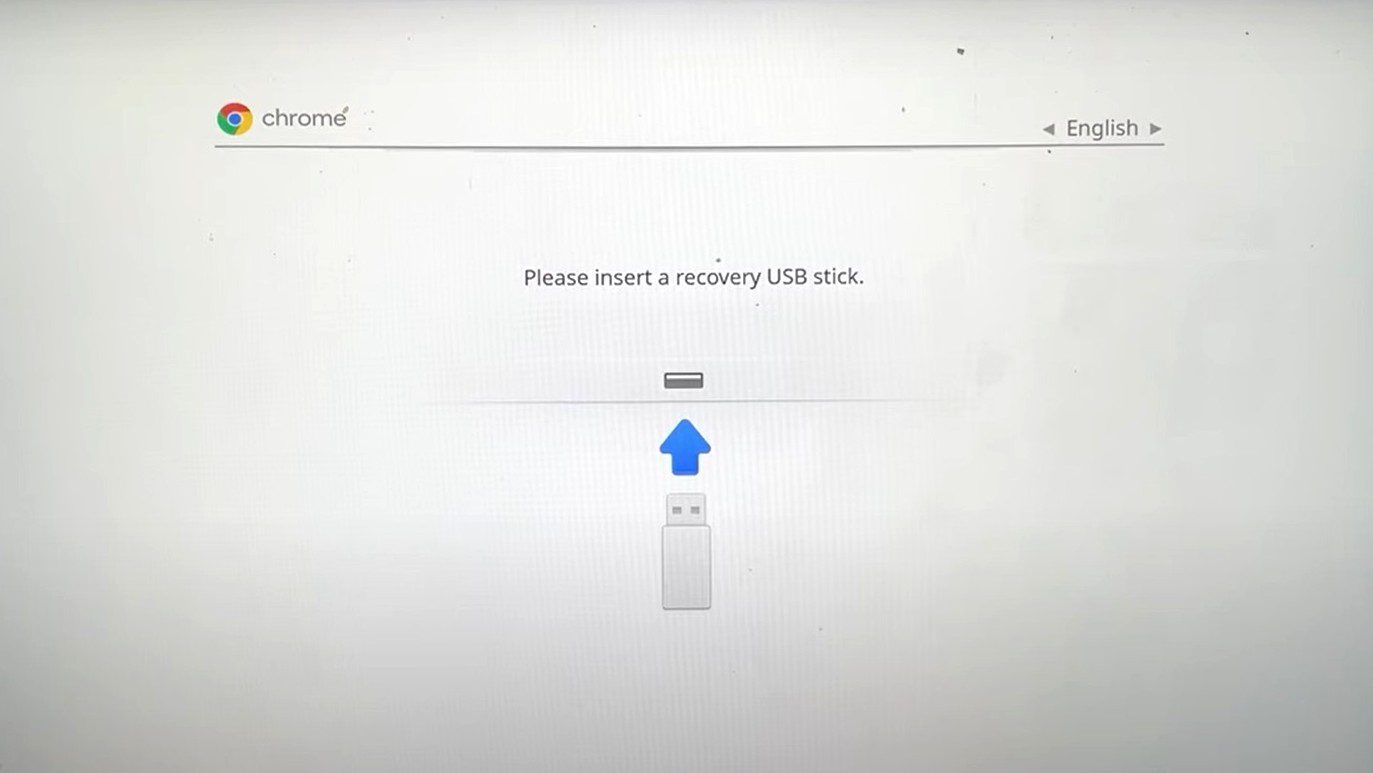
3. Appuyez sur Entrée pour désactiver la vérification du système d’exploitation
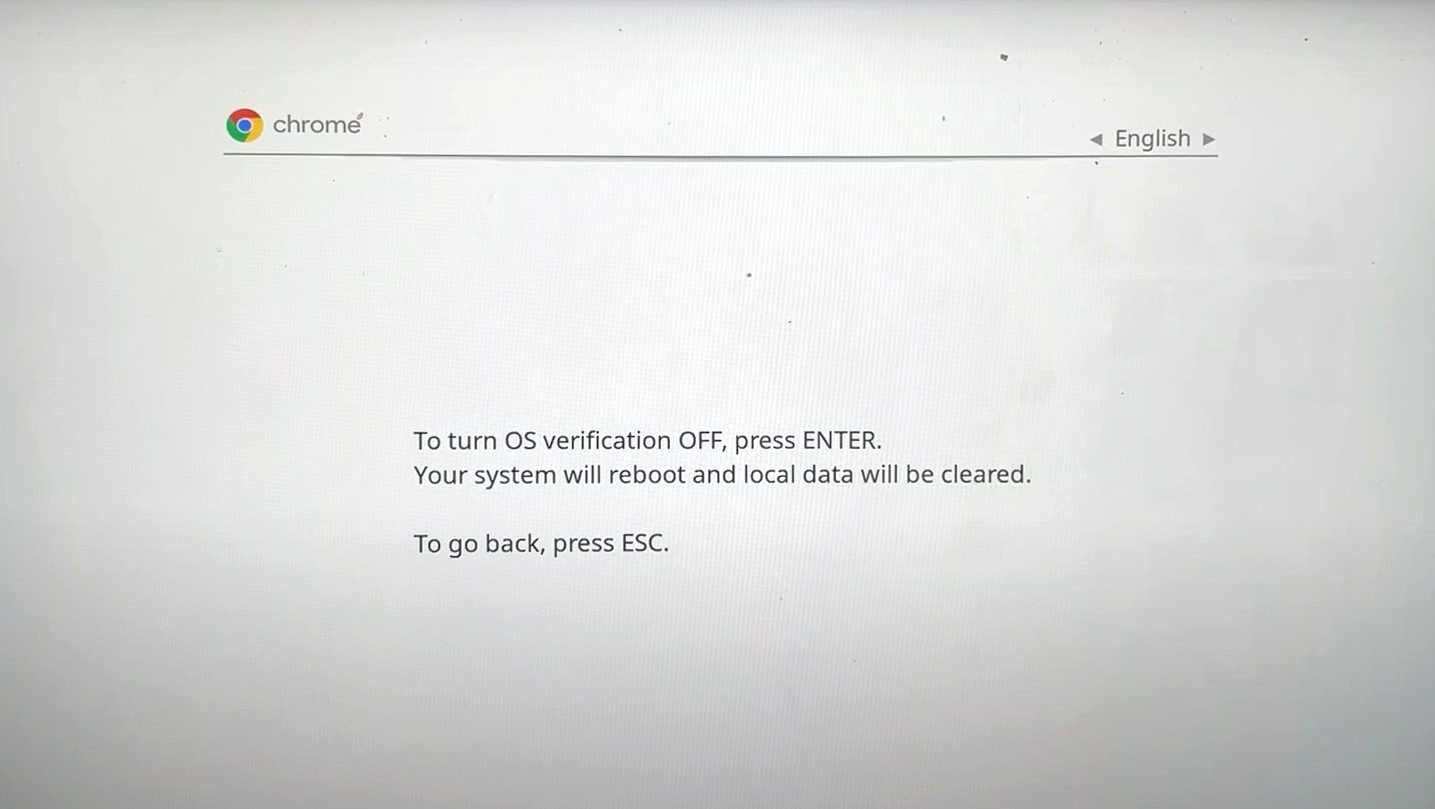
4. Avec la vérification du système d’exploitation désactivée, appuyez sur CTRL + D sur cet écran suivant.
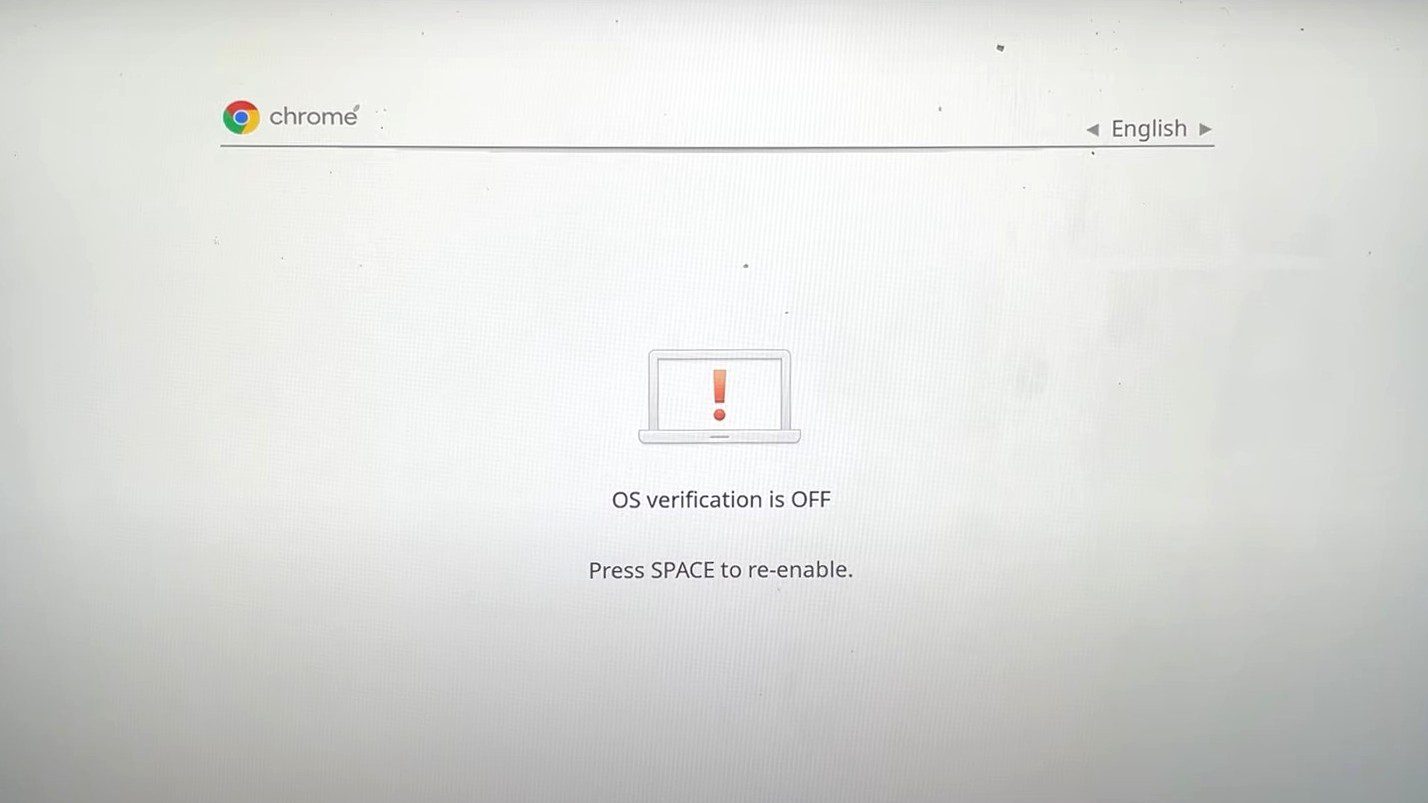
5. Votre Chromebook lancera le processus d’activation du mode développeur. La transition vers le mode développeur prend un peu de temps. Soyez patient lorsque votre Chromebook active le mode développeur.
6. Une fois la transition vers le mode développeur terminée, cliquez sur Commencer pour commencer à configurer votre Chromebook et suivre le processus de configuration.
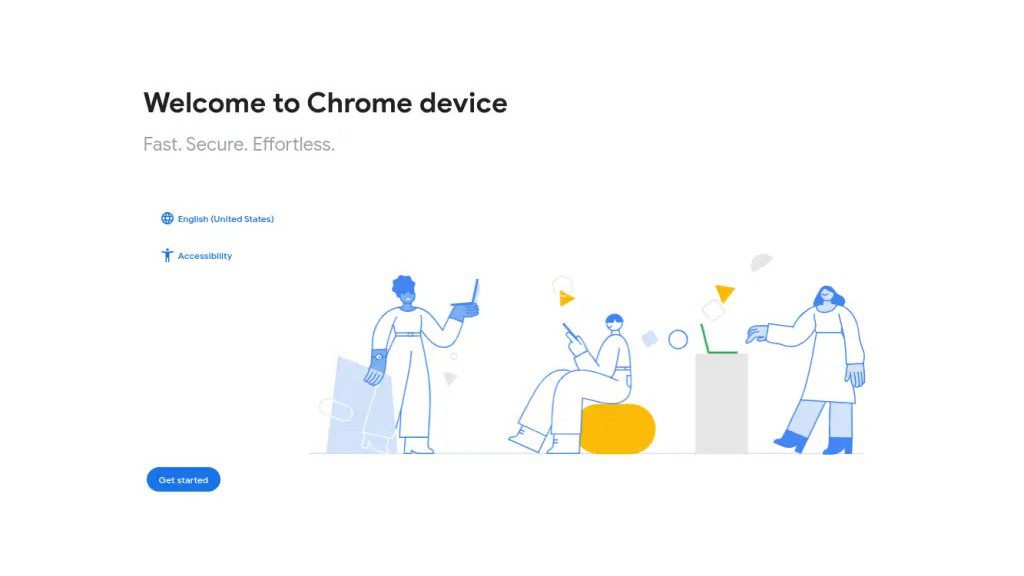
Une fois le mode développeur activé, l’étape suivante consiste à installer Ubuntu à l’aide de Crouton. Pour faire ça:
1. Allez sur la page de Crouton GitHub et téléchargez Crouton en cliquant sur le lien de téléchargement. Vous pouvez également cliquer ici pour télécharger directement Crouton. Le script téléchargé doit se trouver dans le dossier Téléchargements.
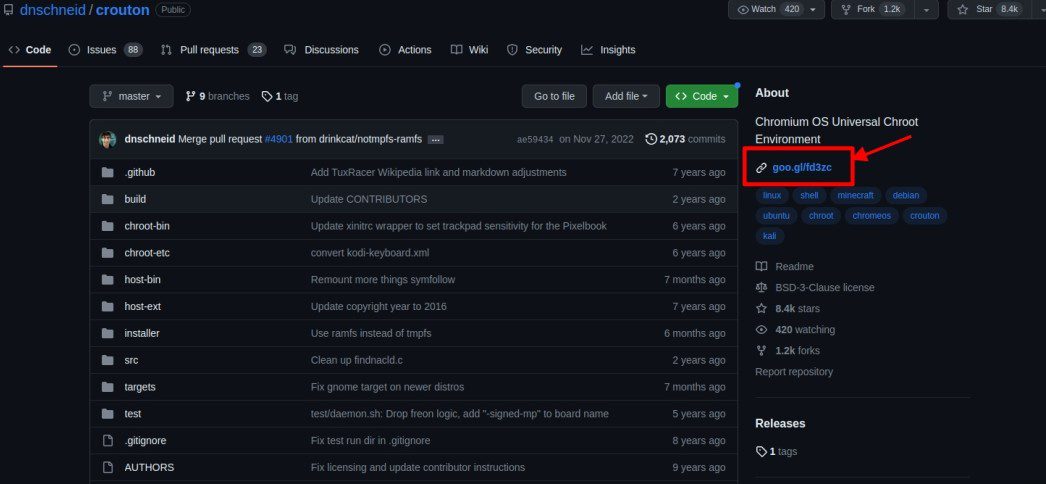
2. Appuyez sur CTRL + ALT + T pour ouvrir le shell ChromeOS. Dans le shell, entrez la commande suivante et appuyez sur Entrée
shell
3. Entrez la commande suivante pour copier le programme d’installation de Crouton dans un emplacement où il peut être exécuté
sudo install -Dt /usr/local/bin -m 755 ~/Downloads/crouton
4. Pour exécuter le programme d’installation de Crouton, entrez la ligne suivante et appuyez sur Entrée
sudo crouton -t xfce
Attendez que le téléchargement et l’installation soient terminés et fournissez un nom d’utilisateur et un mot de passe lorsque vous y êtes invité.
5. Pour commencer à utiliser Ubuntu, entrez la ligne suivante et appuyez sur Entrée
sudo startxfce4
Avec Ubuntu maintenant installé aux côtés de ChromeOS, vous pouvez basculer entre les deux systèmes d’exploitation en appuyant sur CTRL + ALT + Shift + Back ou CTRL + ALT + Shift + Forward
Suppression de Chrome OS et installation de Linux
Pour ce faire, assurez-vous d’abord que le mode développeur est activé sur votre Chromebook. Tout comme le double démarrage, ce processus fonctionne sur les Chromebooks Intel avec stockage SSD et plus de 64 Go d’espace de stockage gratuit. Vous avez également besoin d’un disque flash avec une distribution Linux amorçable, de préférence Ubuntu 18.04 ou des versions ultérieures.
Encore une fois, c’est quelque chose pour lequel les Chromebooks ne sont pas conçus, et vous courez le risque de bricoler votre Chromebook ou de devoir répéter avec diverses distributions Linux pour trouver ce qui fonctionne pour vous.
1. Appuyez sur CTRL + ALT + T pour ouvrir le ChromeOS Shell également connu sous le nom de crosh
2. Entrez la ligne suivante et appuyez sur Entrée pour démarrer le Shell
shell
3. Entrez la commande suivante et appuyez sur Entrée. Cette commande télécharge un script qui nous permet de modifier le firmware d’un Chromebook :
cd;bash ˂(curl https://johnlewis.ie/flash_cb_fw.sh)
4. Une fois le téléchargement terminé, vous arriverez sur un tel écran. Appuyez sur Entrée pour continuer
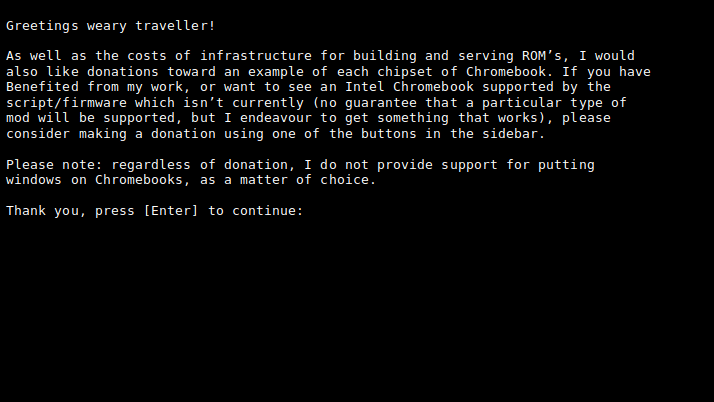
5. Sélectionnez l’option pour modifier votre Chromebook RW_LEGACY en tapant 1 et en appuyant sur Entrée
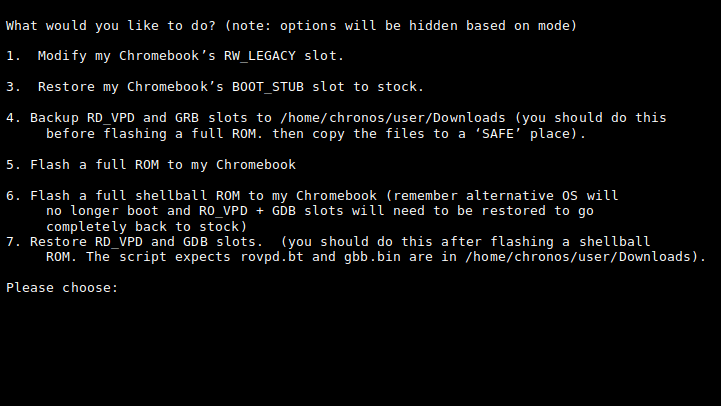
6. Retapez le texte affiché et appuyez sur Entrée. Ceci est pour confirmer qu’en cas de problème et vos briques Chromebook, vous en assumez l’entière responsabilité. Après avoir appuyé sur Entrée, attendez la fin du processus, puis éteignez votre Chromebook et rallumez-le.
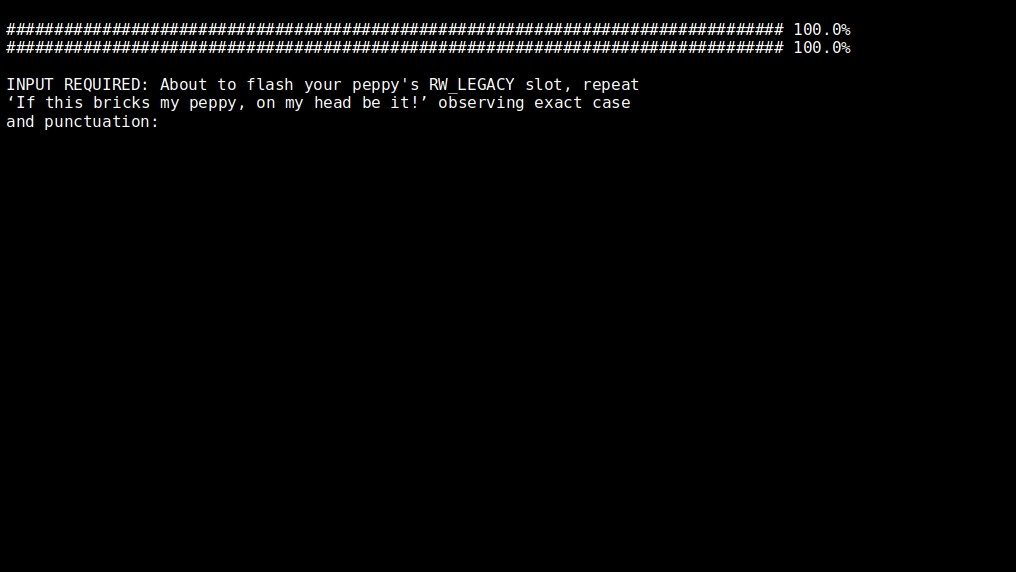
7. Une fois votre Chromebook allumé, appuyez sur CTRL + D pour passer l’écran de récupération et charger Chrome OS
8. Appuyez sur CTRL + ALT + F2, ce qui vous amène à un écran de connexion. Entrez la commande suivante et appuyez sur Entrée pour vous connecter
chronos
9. Entrez la commande suivante pour vous permettre de démarrer à partir d’un périphérique USB
sudo crossystem dev_boot_usb=1 dev_boot_legacy=1
10. Arrêtez votre Chromebook en entrant la commande suivante et en appuyant sur Entrée
sudo poweroff
11. Branchez votre clé USB avec un système d’exploitation Ubuntu amorçable, puis allumez votre Chromebook, ce qui vous amènera à l’écran de récupération.
12. Sur l’écran de récupération, appuyez sur CTRL + L pour accéder au BIOS plutôt que de démarrer Chrome OS
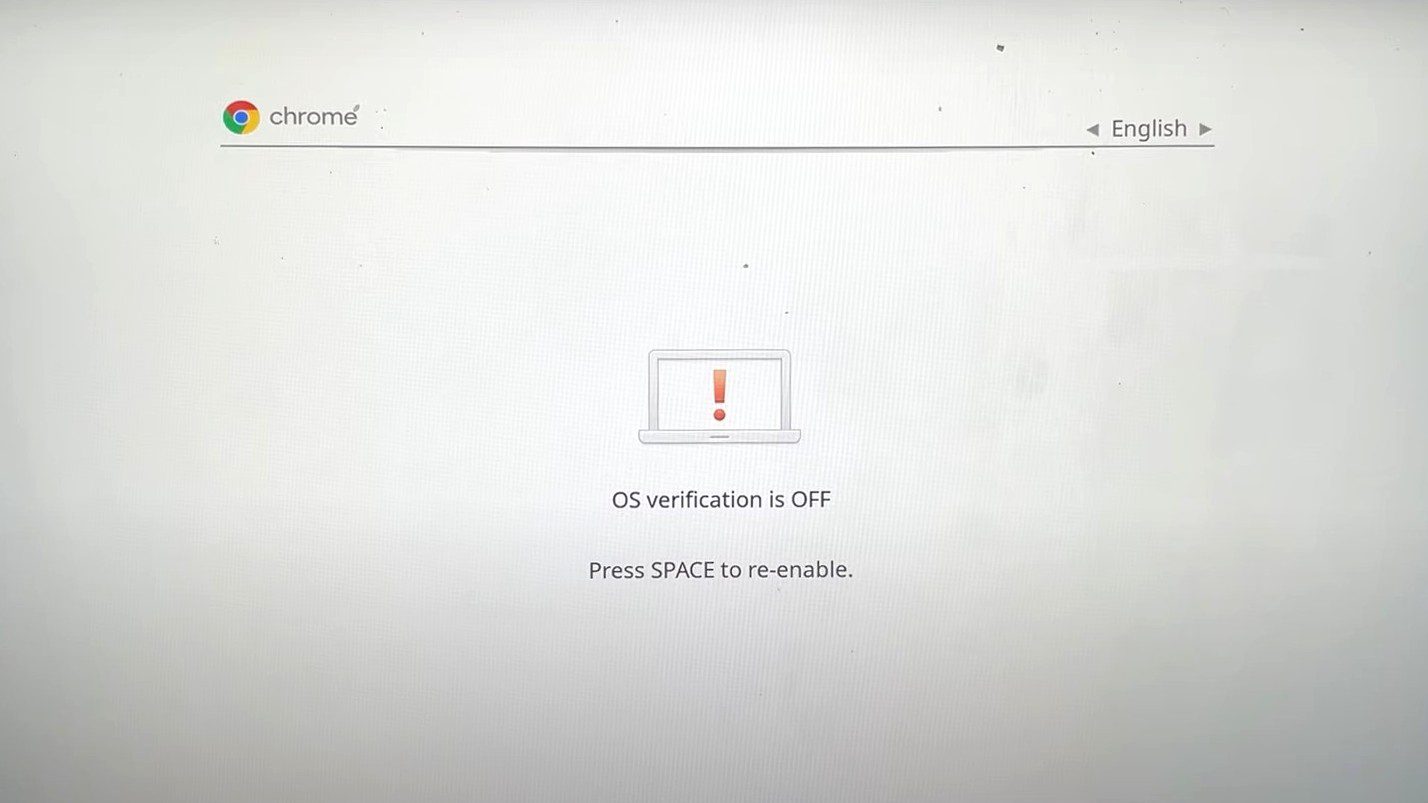
13. Appuyez sur ESC pour afficher le menu de démarrage
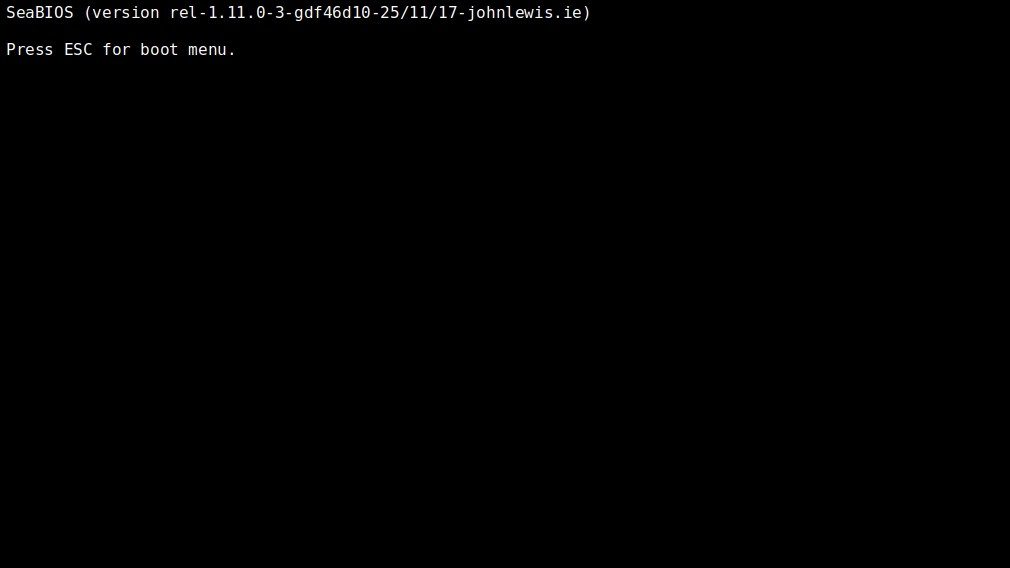
14. Votre Chromebook affichera alors les emplacements à partir desquels il pourra démarrer. Sélectionnez votre clé USB avec le système d’exploitation Ubuntu amorçable, puis appuyez sur Entrée. Dans ce cas, nous allons taper 2 et appuyer sur Entrée
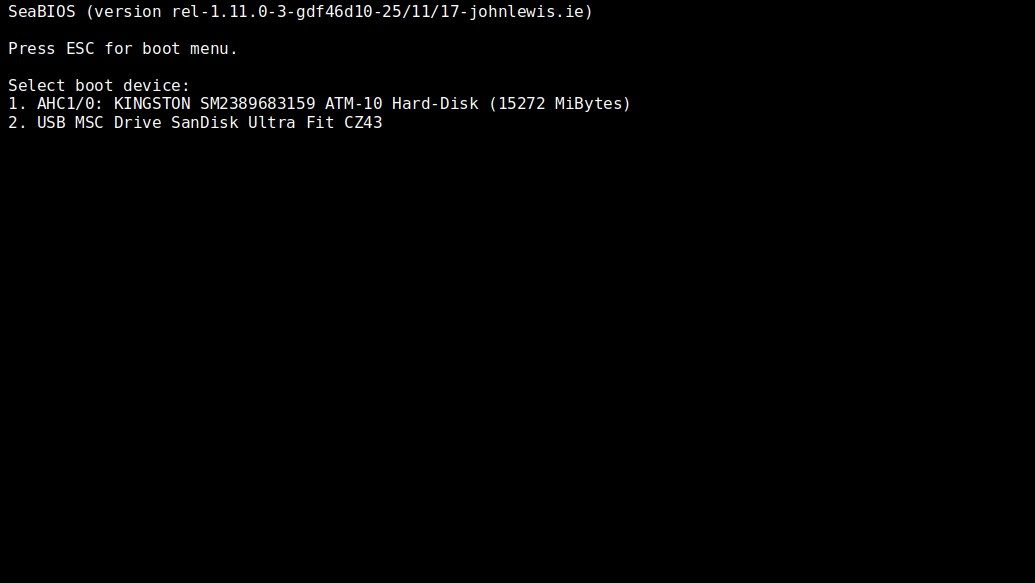
15. Appuyez sur Entrée dans cet écran suivant pour démarrer Ubuntu
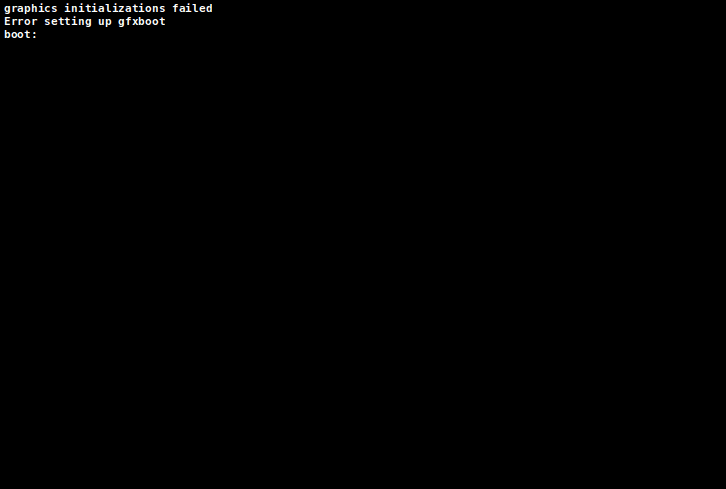
16. Attendez qu’Ubuntu ait fini de démarrer pour le configurer et commencer à l’utiliser

Installer Linux dans Chrome OS
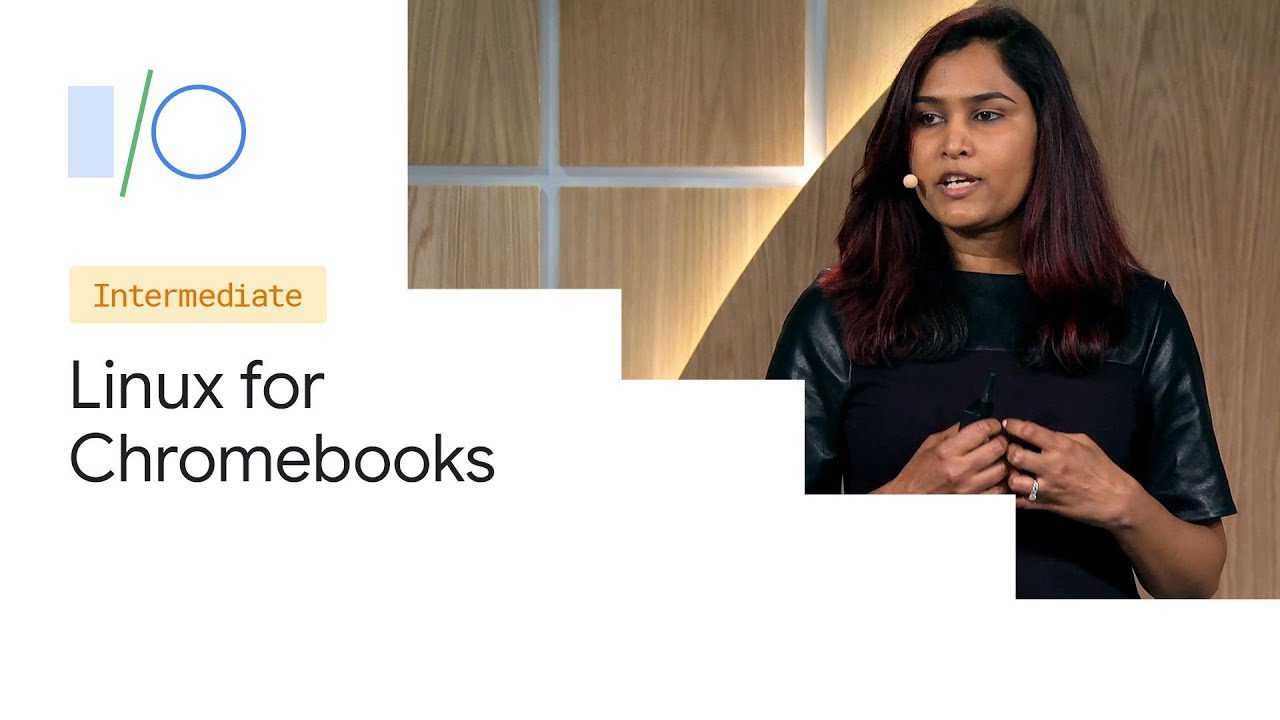
Tous les Chromebooks lancés après 2019 prennent en charge Linux (Beta), également connu sous le nom de Crostini. Cependant, certains Chromebooks sortis avant 2019 prennent en charge cette fonctionnalité. La liste de ces Chromebooks peut être trouvée ici.
Crostini est particulièrement avantageux pour les développeurs utilisant des Chromebooks. La fonctionnalité permet aux utilisateurs d’installer et d’exécuter des applications Linux pour le développement, telles que des éditeurs de code Linux, des IDE et des outils de ligne de commande Linux sur un Chromebook. Les utilisateurs peuvent alors exécuter leurs applications Linux dans ChromeOS.
Par rapport aux autres méthodes décrites précédemment, il s’agit d’un moyen beaucoup plus sûr d’utiliser Linux dans Chrome OS, et Google offre un support pour Crostini en tant que fonctionnalité permettant aux utilisateurs d’utiliser Linux sur leurs Chromebooks.
Pour installer Linux dans ChromeOS :
1. Cliquez sur l’heure en bas à droite de votre Chromebook
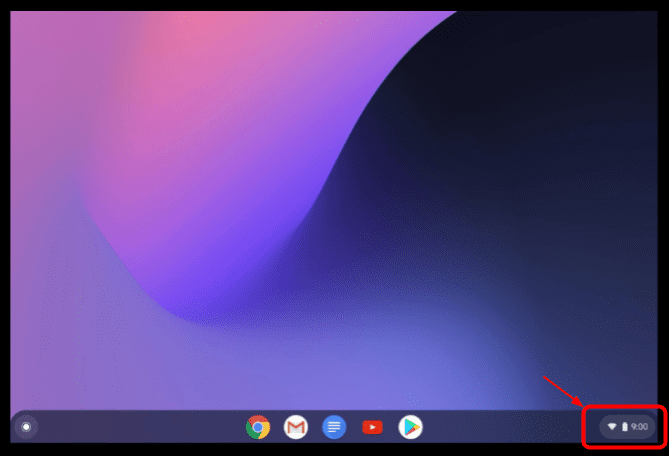
2. Cliquez sur l’icône d’engrenage pour ouvrir la fenêtre Paramètres
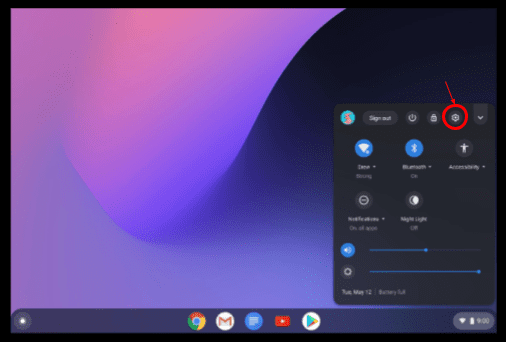
3. Sur la page Paramètres, cliquez sur Avancé
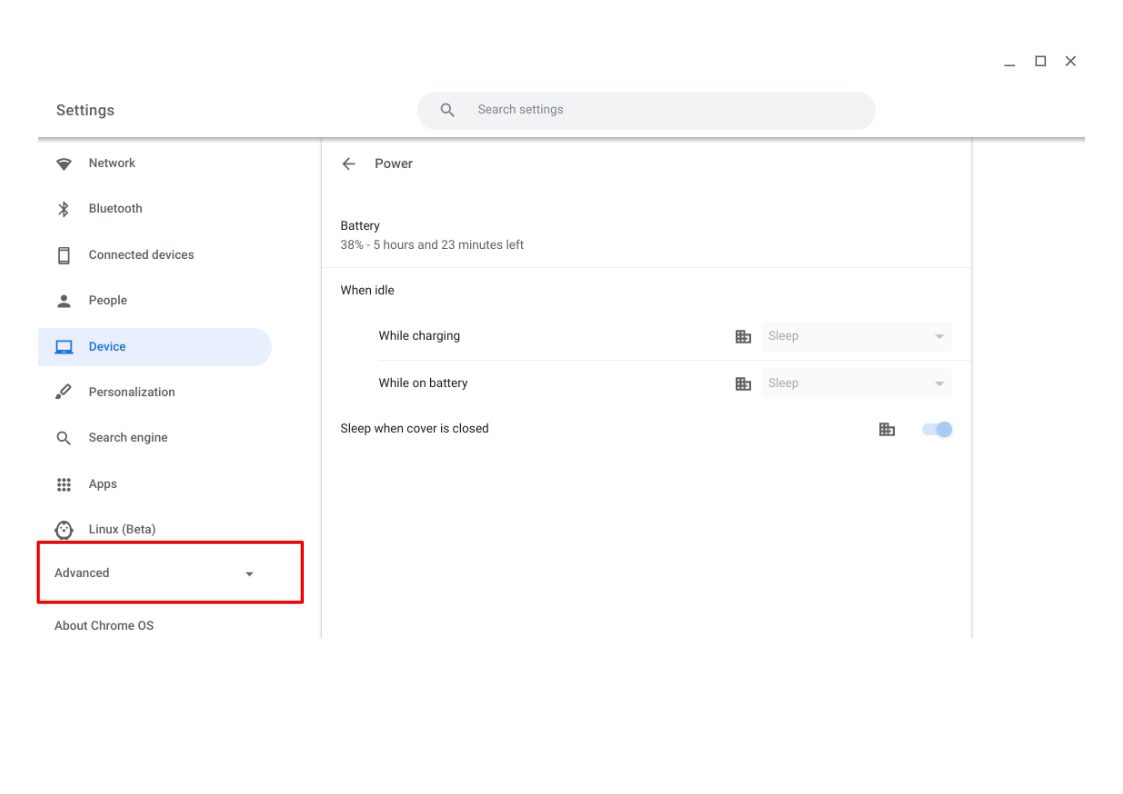
4. Cliquez sur Développeurs puis sélectionnez Activer

5. Dans la fenêtre affichée pour configurer l’environnement de développement Linux, cliquez sur Suivant
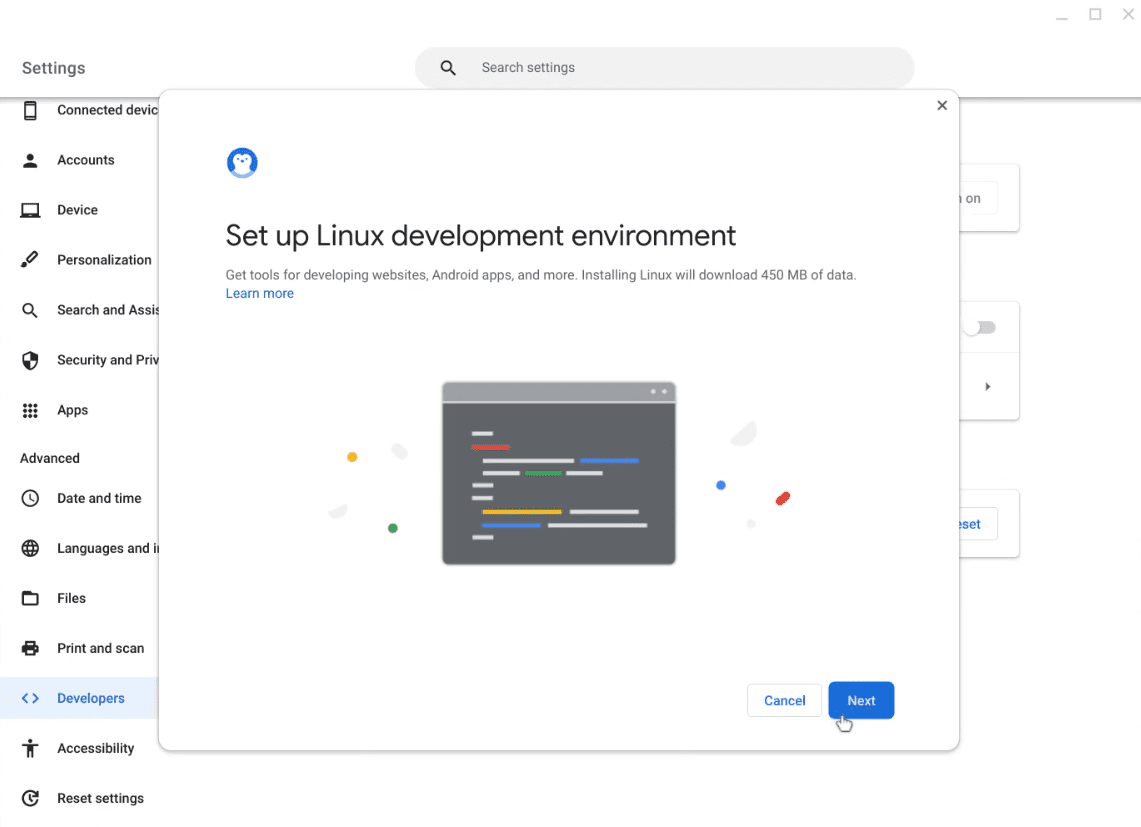
6. Entrez le nom d’utilisateur que vous souhaitez utiliser et cliquez sur Installer. Par défaut, une taille de disque recommandée est sélectionnée sur cette page. Vous pouvez personnaliser cette taille si vous le souhaitez, mais vous n’êtes pas obligé de le faire.
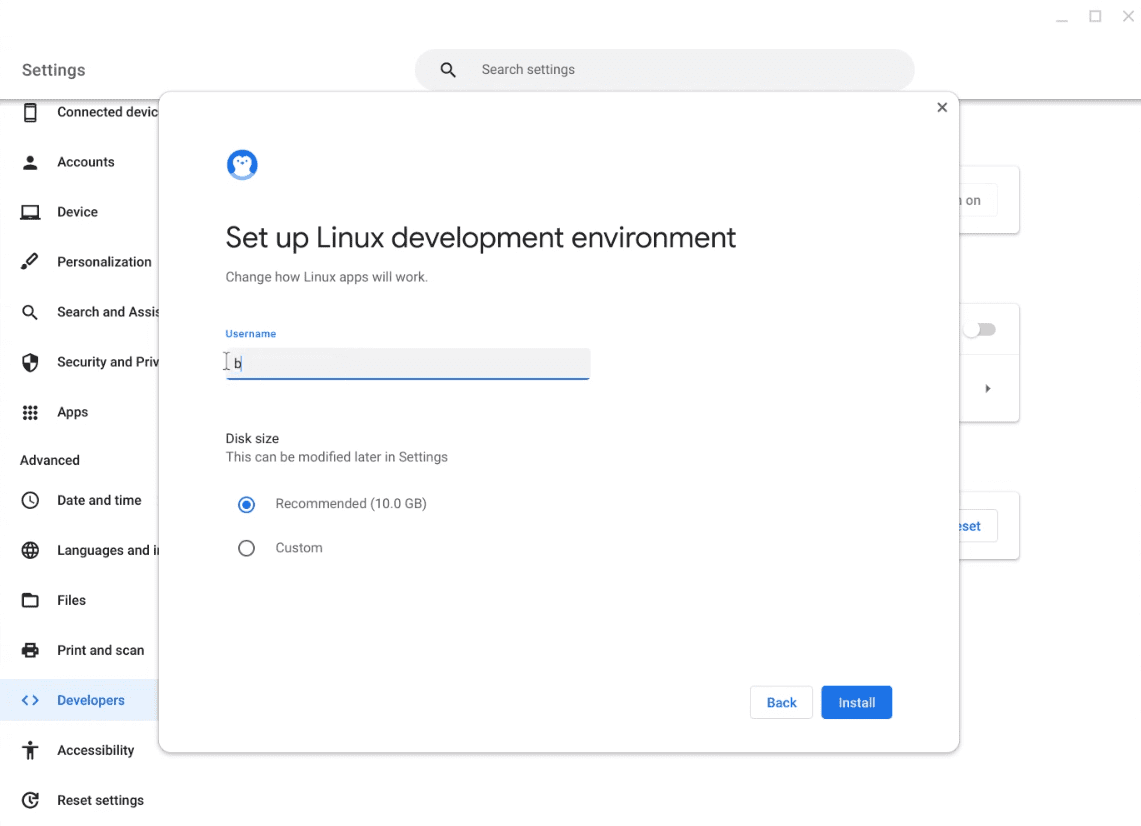
7. Attendez la fin du processus d’installation, après quoi une fenêtre Terminal s’ouvrira
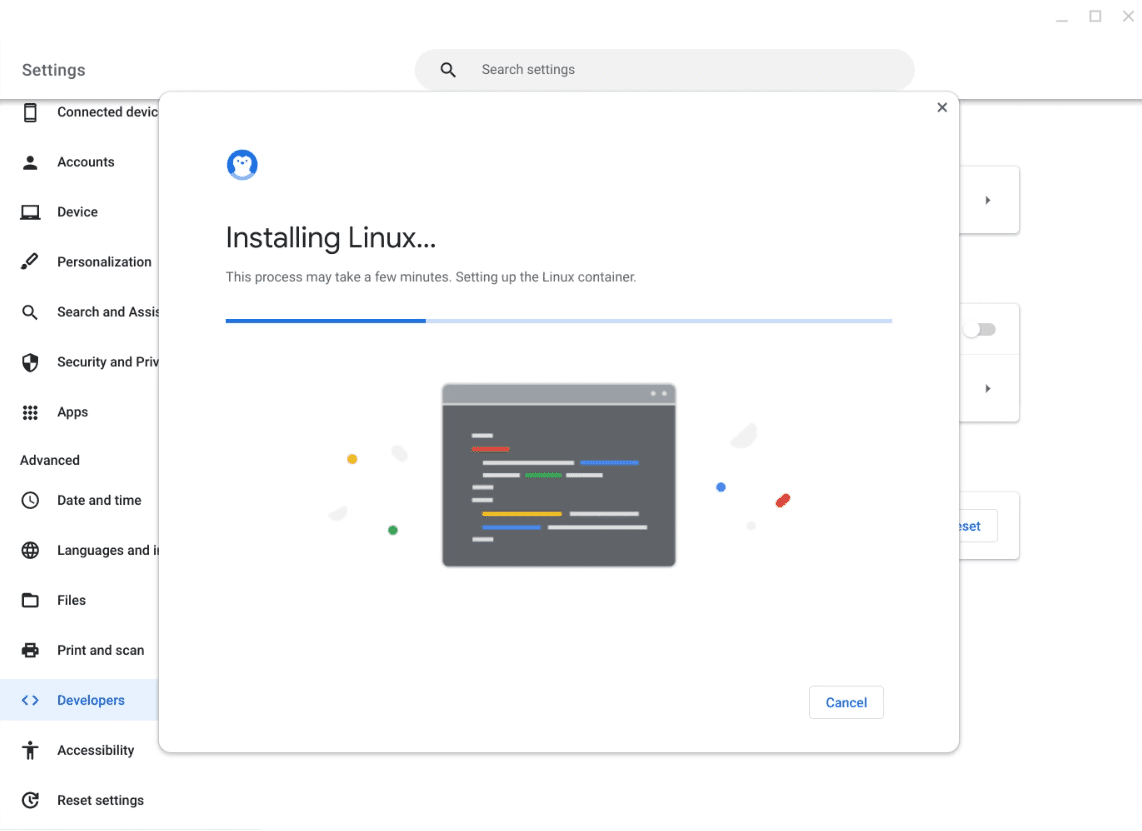
8. Cliquez avec le bouton droit sur la fenêtre du terminal sur l’étagère et sélectionnez Épingler pour épingler le terminal Linux à l’étagère. Cela permettra un accès facile au terminal Linux à l’avenir.
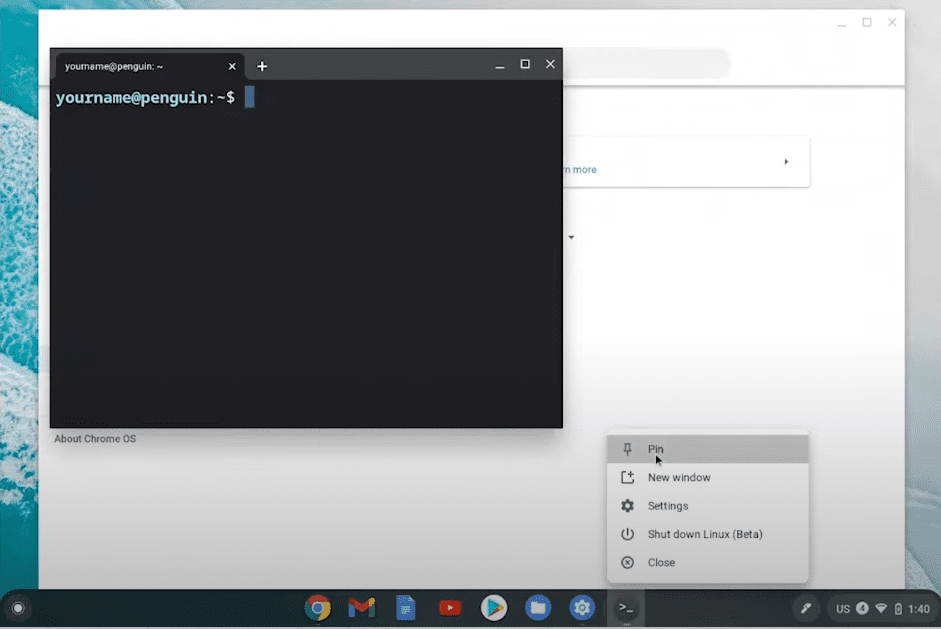
Avec le terminal ouvert, vous pouvez maintenant commencer à utiliser Linux dans ChromeOS.
Conclusion
Les Chromebooks sont une excellente alternative économique aux ordinateurs portables conventionnels. Les Chromebooks regorgent de fonctionnalités spécialement conçues pour les utilisateurs connectés à Internet et qui utilisent des applications Web sans avoir besoin de logiciels installés localement.
En installant Linux dans un Chromebook, non seulement vous pouvez étendre les fonctionnalités de ces appareils déjà puissants, mais vous pourrez peut-être lui insuffler une nouvelle vie au cas où Google cesserait de prendre en charge votre Chromebook.
De plus, les développeurs peuvent bénéficier de l’installation de Linux sur leurs Chromebooks, ce qui leur permettra d’accéder aux logiciels nécessaires à la programmation.
Vous pouvez également explorer certains des meilleurs VPN Chromebook.

